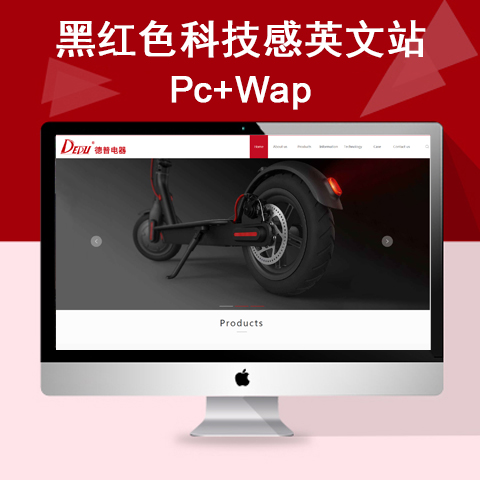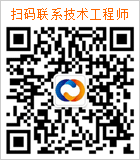日期:2020-7-5 20:35:32 阅读:
IIS包含许多管理网站和Web服务器的功能,如果本地计算机上调试网站,就需要开启IIS服务,网站技术人员或者站长会用到。普通用户电脑没有iis服务功能,主要是由于IIS对普通用户无用处。为此,小编告诉大家win10系统安装iis服务功能的具体方法。
win10系统安装iis服务功能的方法:
1、点击“Windows”键进入“开始”菜单,点击“所有应用”,在所有应用菜单里点击“Windows系统”里的“控制面板”;

2、在控制面板对话框里点击“程序”;
3、在“程序”对话框里点击“启用或关闭Windows功能”;

4、在“Windows功能”对话框里选中“Internet Information Services”,在Internet Information Services功能展开选择框里根据你的需要选择你需要的功能就行了,比如本人要用FTP功能,能运行ASP.NET程序等等,只要选中这些功能就行了。并点击“确定”按钮。

5、Windows功能开始下载并安装你要的功能的程序,直到出现“Windows已完成请求的更改”,点击重启电脑

6、在IE地址里输入localhost,能打开,就代表安装成功了!

操作win10系统电脑如果要用iis服务功能,直接参考上文进行安装使用吧。
作者:系统城-liumei (来源:系统城)
[声明] 本文系本网编辑转载,转载目的在于传递更多信息,并不代表本网赞同其观点和对其真实性负责。如涉及作品内容、版权和其它问题,请在30日内与本网邮箱 7016867@qq.com 联系,我们将在第一时间删除内容!

 在线客服
在线客服